Comment entrer en mode DFU ou en mode recovery sur iPhone ?
Vous avez déjà entendu parler de mode recovery et mode DFU sur iPhone ? Cet article est ici pour vous expliquer ce que sont ces modes, et comment les utiliser. Nous allons également voir comment forcer le redémarrage de votre iPhone lorsqu’il est figé.
1. Mode recovery (récupération)
Le mode recovery se lance automatiquement en cas de grosse erreur logicielle ou si la restauration a échoué. Il permet de restaurer ou mettre à jour son téléphone. Lorsque l’iPhone est dans ce mode, il affiche un câble avec le logo iTunes. (voir capture d’écran ci-dessous). La couleur et l’aspect de ces éléments peuvent varier en fonction de la version de l’iOS.
Il est parfois utile de mettre l’iPhone dans ce mode manuellement. Nous allons voir comment faire. La manipulation diffère légèrement selon les modèles d’iPhone.
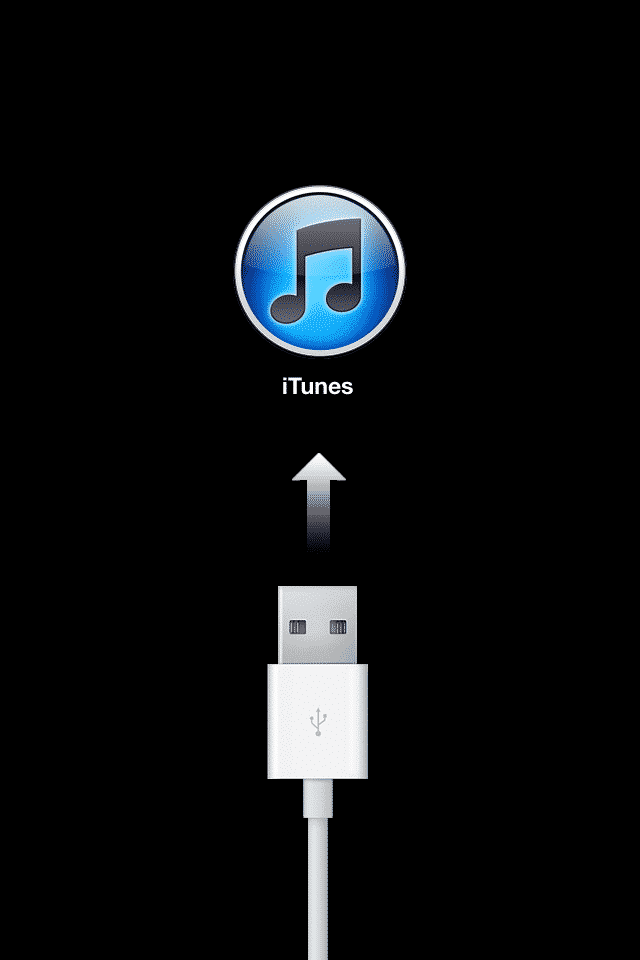
1.1 Sur iPhone 8 et 8 plus, iPhone X, iPhone Xr, iPhone Xs, iPhone Xs Max, iPhone 11, et iPhone 11 pro.
Sur iPhone X, iPhone 8 et 8, il est possible d’accéder au mode recovery de la façon suivante :
- Appuyez brièvement puis relâchez le bouton volume +, puis le bouton volume -.
- Appuyez et maintenez le bouton power jusqu’à ce que la pomme apparaisse.
- Maintenez le bouton power appuyé jusqu’à voir le câble et le logo iTunes apparaître sur l’écran.
1.2 Sur iPhone 7 et 7 plus
Sur iPhone 7 et 7 plus, le bouton d’accueil n’a pas d’appui physique. Il est alors possible de lancer le mode recovery en maintenant les boutons on/off et le bouton volume – jusqu’à ce qu’un câble ainsi que le logo d’iTunes s’affichent à l’écran.
1.3 Sur iPhone 6S et inférieur
Sur iPhone 6S et iPhones plus anciens, il est possible d’y accéder en éteignant le téléphone et en le branchant à iTunes tout en maintenant le bouton home (bouton d’accueil) enfoncé. Il est également possible de le lancer en maintenant les boutons on/off et le bouton d’accueil jusqu’à ce qu’un câble ainsi que le logo d’iTunes s’affichent à l’écran.
Mode DFU
Le mode DFU (device firmware update) est un mode de transfert très utile pour jailbreaker son appareil. Il est aussi utile en cas de gros crash empêchant de mettre l’appareil en mode recovery. Ou encore si la restauration de l’appareil ne fonctionne pas en mode recovery.
À noter : si l’appareil a planté lors de l’installation d’un tweak sur cydia, tentez tout de même de l’allumer en mode sans échec en maintenant le bouton volume + enfoncé lors du démarrage.
2.1 Sur iPhone 8 et 8 plus, iPhone X, iPhone Xr, iPhone Xs, iPhone Xs Max, iPhone 11, et iPhone 11 pro.
Pour passer en mode DFU sur iPhone X et plus récent, il faut effectuer la manipulation suivante :
- Appuyez brièvement puis relâchez le bouton volume +, puis le bouton volume -.
- Appuyez et maintenez le bouton power pendant 5 secondes (jusqu’à ce que la pomme apparaisse).
- Enfin, appuyez sur le bouton volume bas, puis relâchez le bouton power. Maintenez le bouton volume – pendant 10 secondes.
2.2 Sur iPhone 7 et 7 plus
Pour passer en mode DFU sur iPhone 7 et 7 plus, il faut effectuer la manipulation suivante :
- Appuyer 3 secondes sur le bouton power
- Maintenir les boutons volume – et power pendant 10 secondes
- Relâcher le bouton power et continuer de maintenir le bouton volume – pendant 15-20 secondes.
L’écran restera noir mais votre iPhone sera détecté par le PC. Vous pouvez alors le jailbreaker ou le restaurer.
2.3 Sur iPhone 6S et inférieur
Pour passer en mode DFU, il faut effectuer la manipulation suivante :
- Appuyez 3 secondes sur le bouton power
- Maintenez les boutons home et power pendant 10 secondes
- Relâchez le bouton power et continuez de maintenir le bouton home pendant 15-20 secondes.
L’écran restera noir mais votre iPhone sera détecté par votre ordinateur. Vous pouvez alors le jailbreaker ou le restaurer.
Ci-dessous, voici une vidéo vous montrant comment faire la manipulation :
3. Forcer le redémarrage (force restart)
Parfois, suite à un plantage, votre iPhone peut complètement bloquer. Il est alors utile de savoir comment forcer son redémarrage. Cette manipulation équivaut à redémarrer votre ordinateur en appuyant longtemps sur son bouton marche/arrêt. Sur iPhone la manipulation est un peu plus compliquée que sur ordinateur.
3.1 Sur iPhone 8, 8 plus, X et plus récents
Sur iPhone X, 8, et 8+ le bouton home n’est pas appuyable physiquement. Il faut donc utiliser les boutons de volume à la place.
Pour forcer le démarrage sur ces modèles :
- Appuyez brièvement puis relâchez le bouton volume +, puis le bouton volume -.
- Appuyez et maintenez le bouton power jusqu’à ce que la pomme apparaisse. Vous pouvez alors relâcher le bouton.
3.2 Sur iPhone 7 et 7 plus
Sur iPhone 7 et 7 plus, l’appui du bouton home est remplacé par l’appui du bouton volume –
La manipulation pour faire un redémarrage forcé est donc la suivante : appuyer 10 secondes sur power et volume – en même temps.
3.3 Sur iPhone 6S et antérieur
Sur iPhone 6S et iPhone plus anciens, il est possible de forcer le redémarrage en appuyant un dizaine sur le bouton home et le bouton power. Relâchez ensuite les boutons, et l’iPhone devrait redémarrer de lui-même.
Si vous avez aimé cet article, vous pouvez en retrouver beaucoup d’autres en cliquant ici :
Nous faisons de l’information sur la contrefaçon l’une de nos priorités. Retrouvez nos articles sur le sujet ici :
Écran original et écran contrefait sur iPhone 5, 5S, 5C et SE
Écran original et écran contrefait sur iPhone 6, 6+, 6S et 6S+
Enfin, vous pouvez retrouver nos écrans originaux pour iPhone ici :























Laisser un commentaire